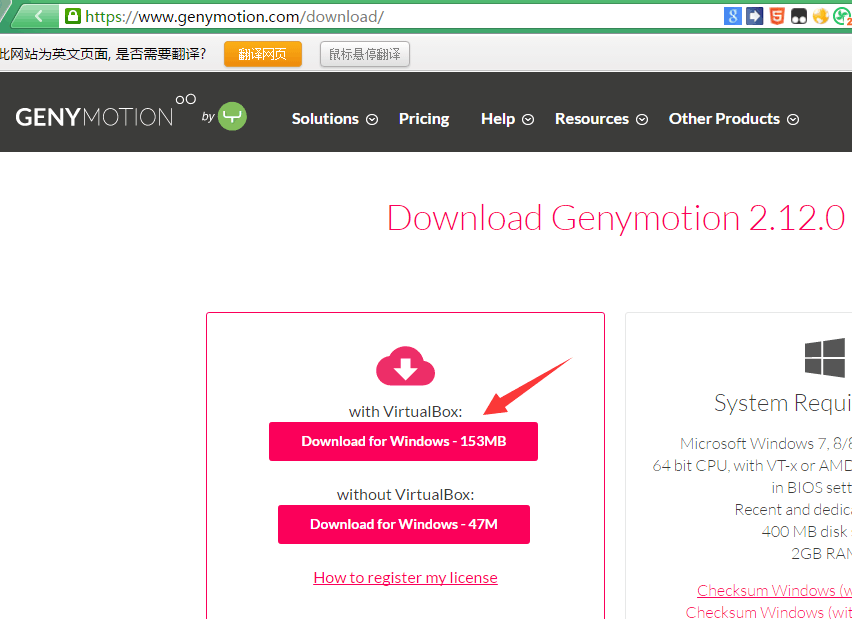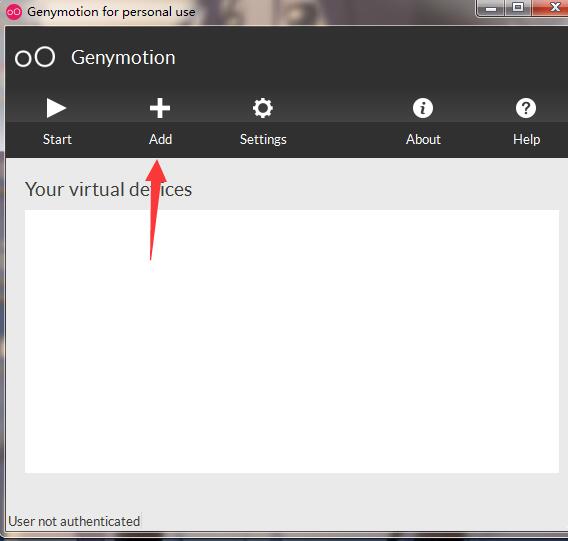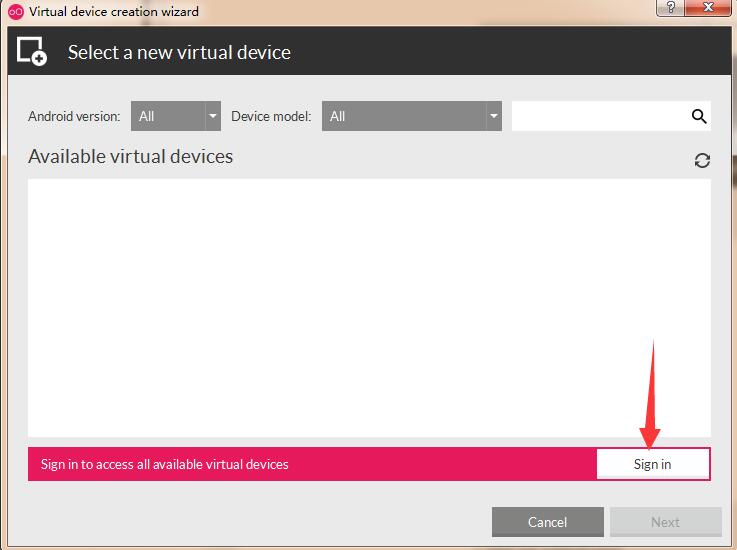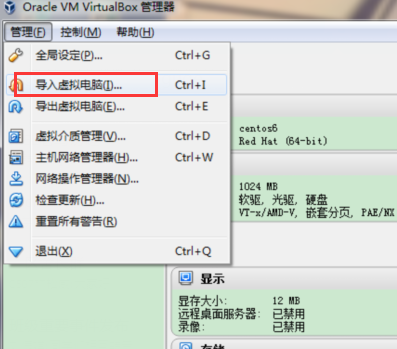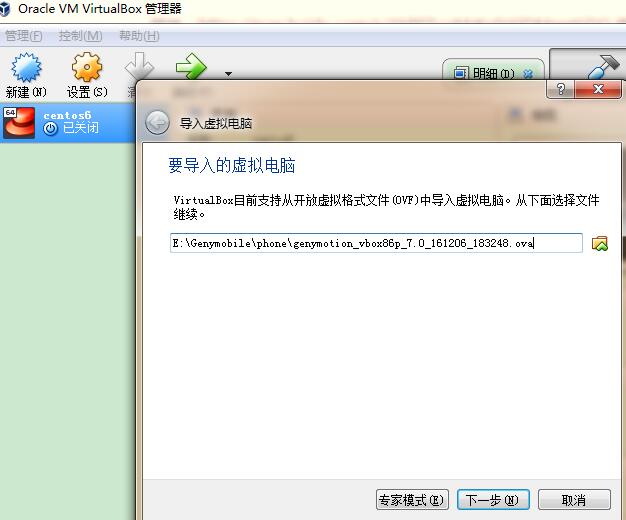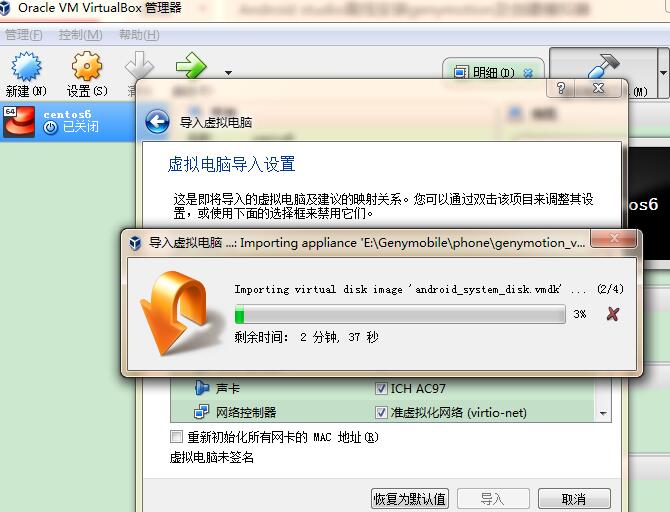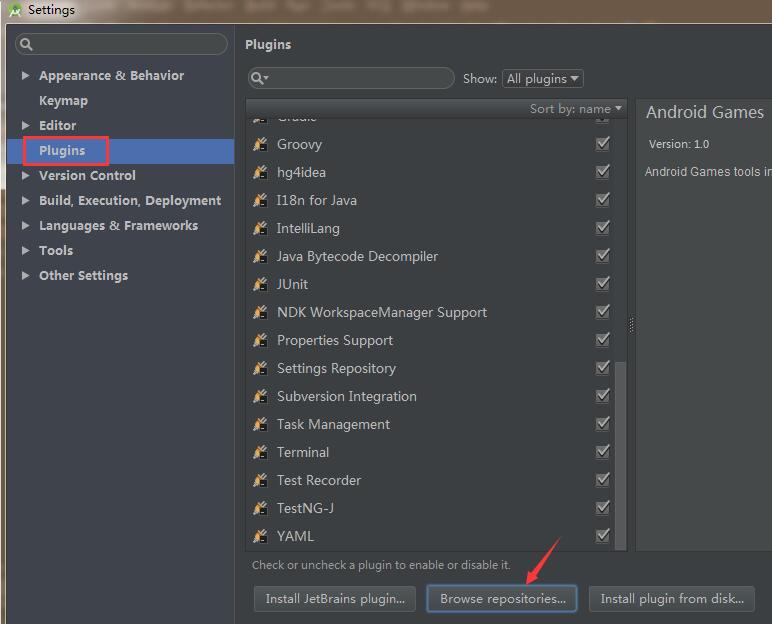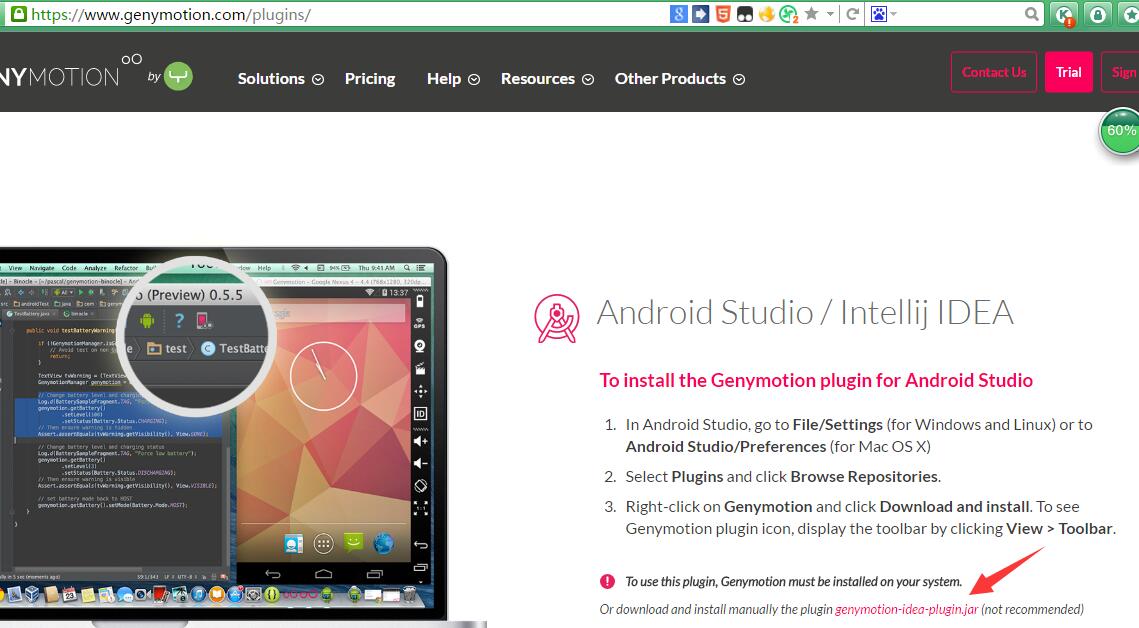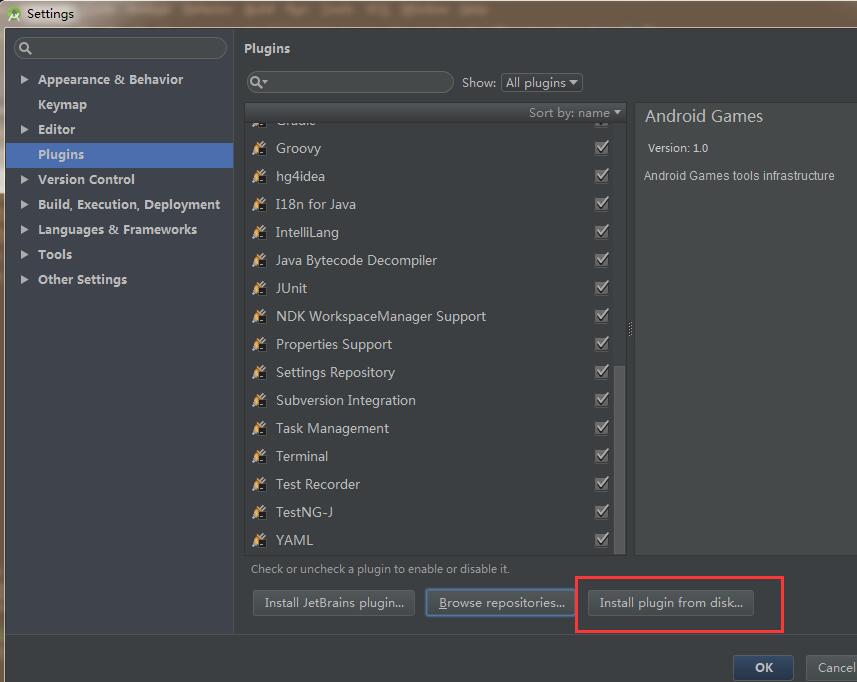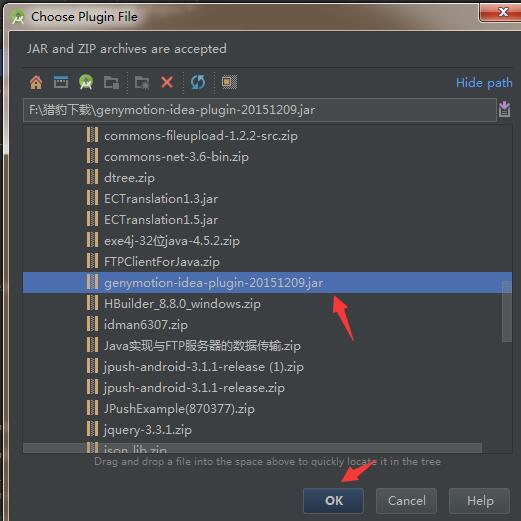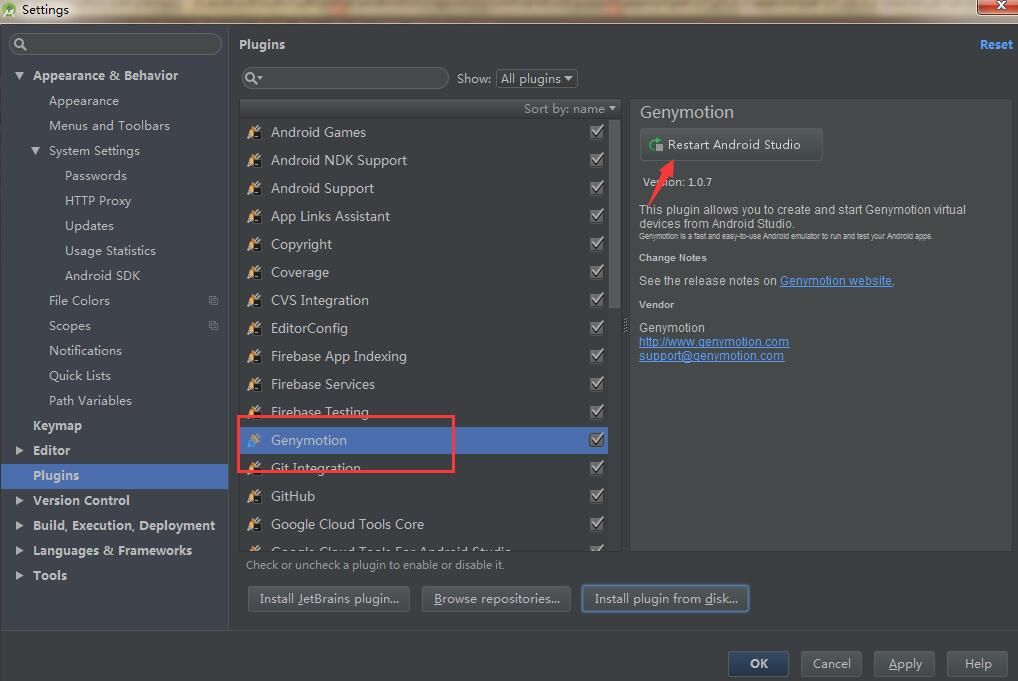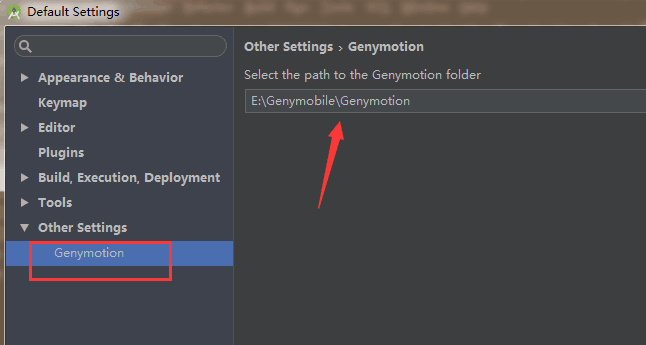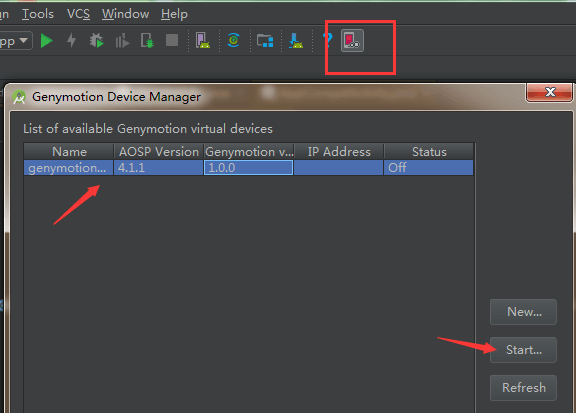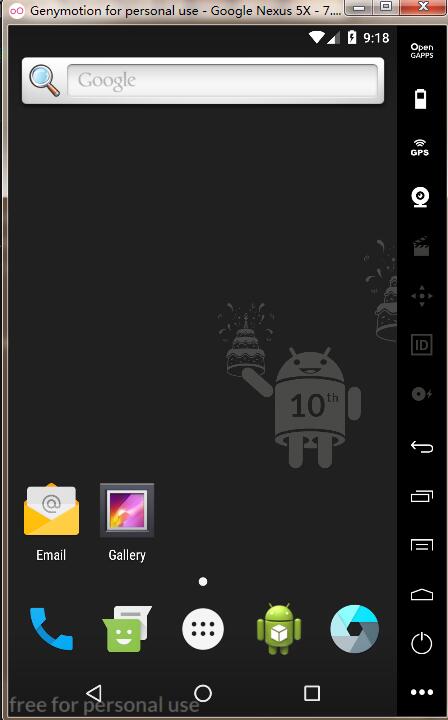1,下载安装genymotion模拟器
地址:https://www.genymotion.com/download/
当然你要注册一个它的账号才能下载,下面也有我的分享链接
下载完后双击安装,安装过程就不多说了。
打开genymotion模拟器,准备添加一个android 设置,需要登录
当你输入正确的用户名和密码之后,出现network error问题时。有三种解决方法。
第一种:关掉windows防火墙,再登录一次
第二种:去网上下载android ova设备,添加到virtualBox里面
第三种:使用代理
我是用第一种就可以了
如果你用第一种方式可以的话,你要下载那个设备就点击那个就行了。
接下来是介绍第二种方式:
1)先下载好ova文件,以下是我分享的链接:
链接:https://pan.baidu.com/s/1kP0TyohbKx5HiiDMept6DQ 密码:lrae
2)打开virtualBox 将你的设备添加到里面
3)导入之后,打开android studio工具,找到File ->settings->plugins
如果你使用了VPN,直接点击Browse repositiories搜索genymotion下载就行了。因为我没有用代理,所以访问不了。我是去genymotion下载的插件。
下载地址为:https://www.genymotion.com/plugins/
当然我上面分享的链接里面也有
4)点击Install Plugin from disk
找到你的插件,添加进去,然后重启
打开android stuido File ->settings ->plugins 会发现多了一个genymotion 点它,然后将你的genymotion安装路径添进去。再次重启。
5)打开android stuido会发现,多了这个图标,其实就是genymotion
点击它,启动刚刚导入的设备
效果如下: